Sådan laver du et Discord-serverlink til ikke at udløbe – TechCult
Miscellanea / / April 14, 2023
Kæmper du for at forhindre, at Discord-linket udløber? Hvis du ønsker at oprette et permanent Discord-link, så hjælper vi dig med dette. Dagens guide vil lære dig, hvordan du får et Discord-serverlink til ikke at udløbe. Ved slutningen af denne artikel ved du også, hvordan du opretter et invitationslink på Discord-mobilen.

Indholdsfortegnelse
Sådan laver du et Discord-serverlink til ikke at udløbe
Du kan invitere venner og andre medlemmer af fællesskabet til dine streams ved hjælp af invitationslinkene. Men i de fleste tilfælde udløber disse links om et par dage. Du kan dog oprette links, der aldrig udløber eller er permanente, hvilket er vist i denne artikel.
Hurtigt svar
Åbn Discord-appen og oprette en server. Vælg derefter profilikon > Inviter medlemmer. Tryk på tandhjulsikonet og vælg ALDRIG for UDLØB EFTER mulighed. Endelig GEMME forbindelsen.
Kan jeg oprette permanent serverlink på Discord?
Det første spørgsmål, du måske støder på, er, om du overhovedet har lov til at oprette et invitationslink med Discord-applikationen. Discord-applikationen giver skabere mulighed for at invitere andre brugere til deres online-streams på platformen. En skaber kan oprette et midlertidigt eller permanent invitationslink og dele det med andre for at invitere dem til streams. Senere i denne guide vil vi også diskutere, hvordan man opretter invitationslink Discord-mobilapplikation.
Sådan opretter du et permanent discord-link
De fleste af Discord-invitationslinkene udløber om 24 timer. Det er derfor, hvis du går glip af et link, har du ofte ikke andet valg end blot at lade det gå. Du kan dog undgå dette ved at oprette et permanent Discord-link, som aldrig udløber og giver brugere mulighed for at deltage i streams til enhver tid. Trinnene til at oprette et permanent link kan variere mellem Discord-webappen og mobilappen. Fortsæt med at læse for at finde ud af, hvordan man får et Discord-serverlink til ikke at udløbe.
Mulighed I: Gennem Discord Web App
Hvis du bruger Discord fra webapplikationen, kan du oprette et permanent invitationslink til dine venner. Du kan bruge følgende trin til at finde ud af, hvordan du forhindrer Discord-link i at udløbe med Discord-webappen.
1. Åben din webbrowser og log ind på din Uenighed konto.
2. Klik nu på fra menuen til venstre Tilføj en server ikon.
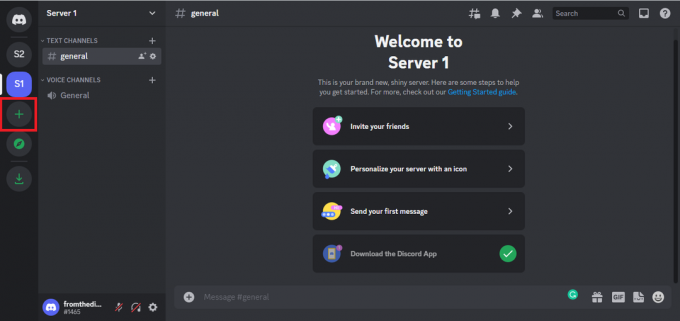
3. Klik nu på fra de givne muligheder Opret min egen.

4. Vælg her Tilmine venner og jeg.
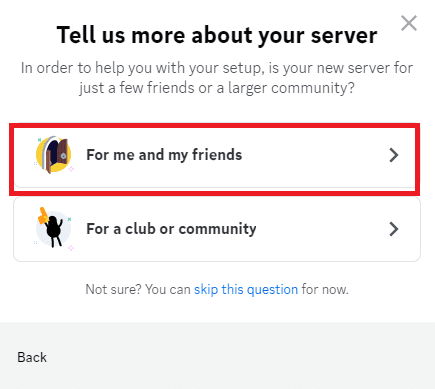
5. Gå ind i SERVER NAVN og klik skab.
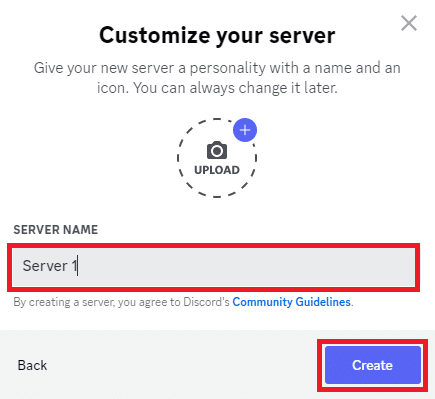
6. Klik nu på den nyoprettede server Inviter dine venner.

7. Klik på i nederste højre hjørne af dialogboksen gear ikon at åbne Linkindstillinger.
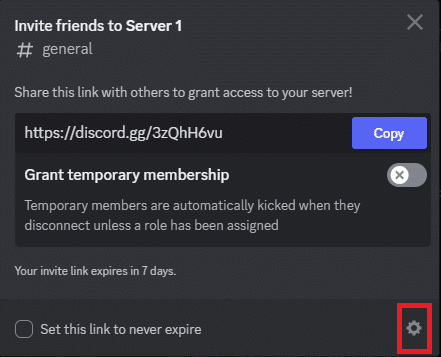
8. Fra UDLØB EFTER rullemenuindstillinger, vælg Aldrig.
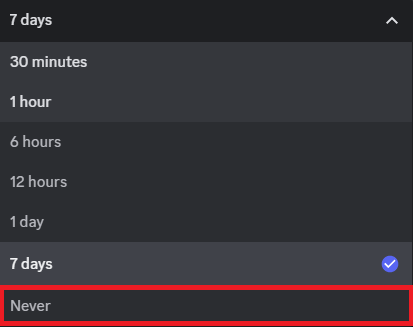
9. Klik til sidst Generer et nyt link.
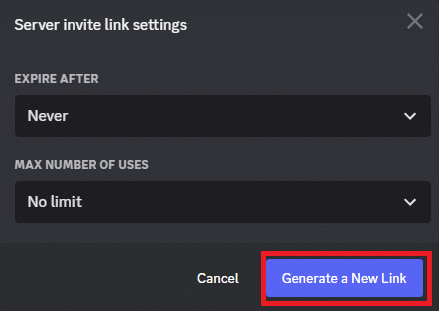
10. Kopi det nye link og del det med dine venner.
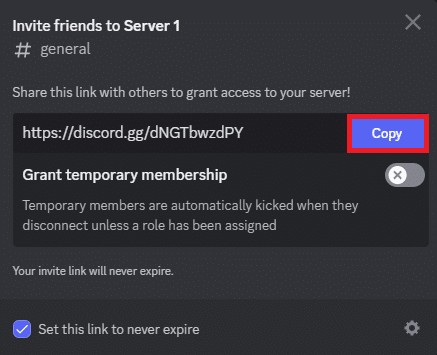
Fortsæt med at læse for at lære, hvordan du får udløbne Discord-links til at fungere.
Læs også:Sådan tilslutter du dig en Discord-server med et udløbet link
Mulighed II: Gennem Discord Mobile App
Hvis du bruger Discords mobilapplikation, kan du bruge disse enkle trin til at finde ud af, hvordan du opretter invitationslink Discord mobil.
1. Åbn Uenighed app fra telefonmenuen.
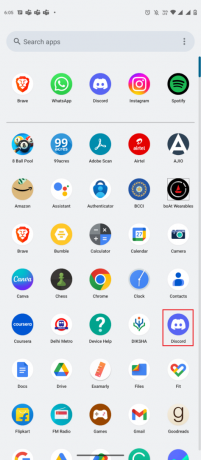
2. Log på til din Discord-konto.

3. Fra panelet til venstre skal du trykke på + ikon for at oprette en ny server.
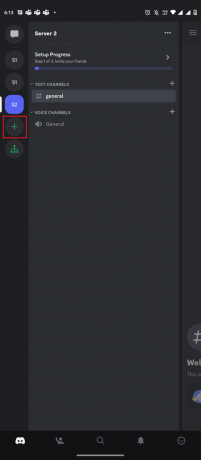
4. Vælg her Opret min egen.

5. Vælg nu For mig og mine venner.
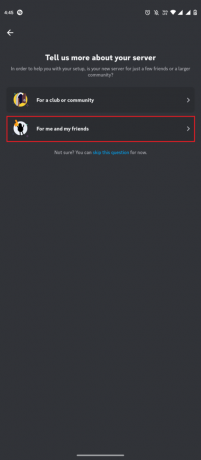
6. Gå ind i SERVER NAVN og tryk på Opret server.

7. I den nye Discord-server skal du trykke på profilikon fra øverste højre side af skærmen.

8. Her, tryk på Inviter medlemmer.
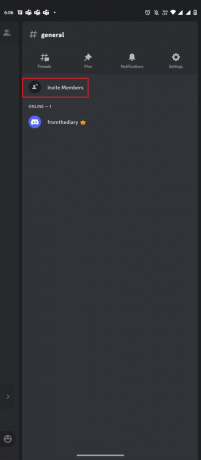
9. Tryk nu på gear ikon ved siden af serverlinket.

10. Vælg ALDRIG for UDLØB EFTER mulighed.

11. Tryk til sidst på GEMME fra øverste højre side af skærmen for at foretage ændringerne.
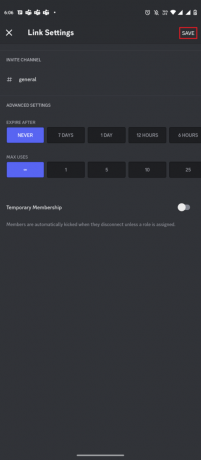
12. Tryk på Del link at invitere nye medlemmer med et nyt permanent link.
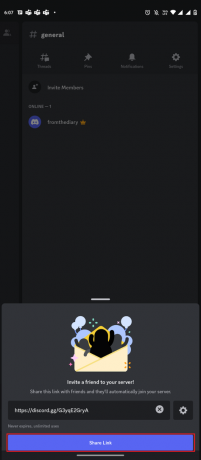
På denne måde kan du stoppe Discord-linket i at udløbe.
Læs også:Fix Discord Email er allerede registreret fejl
Sådan tilslutter du dig Discord Stream med invitationslink
Nu hvor vi har set, hvordan man opretter et permanent Discord-link, lad os se på, hvad man skal gøre, hvis du modtager et invitationslink, og hvordan man deltager i en stream med linket. Igen kan processen variere afhængigt af hvilken platform du bruger til at køre Discord.
Mulighed I: Gennem Discord Web App
Når du har et invitationslink til en stream på Discord, kan du bruge webappen til at deltage i streamen. Du skal blot følge disse enkle trin.
1. Åbn din webbrowser og log ind på din Discord konto.
2. Klik nu på fra panelet til venstre Tilføj en server.

3. Her, klik videre Tilmeld dig en server.
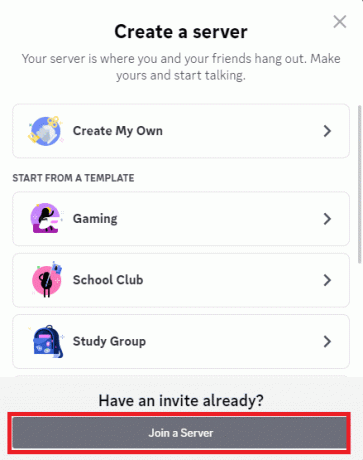
4. I INVITER LINK sektion, indsæt dit invitationslink.
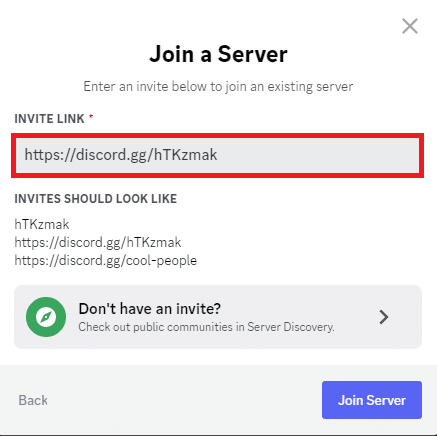
5. Klik til sidst Tilmeld dig server.
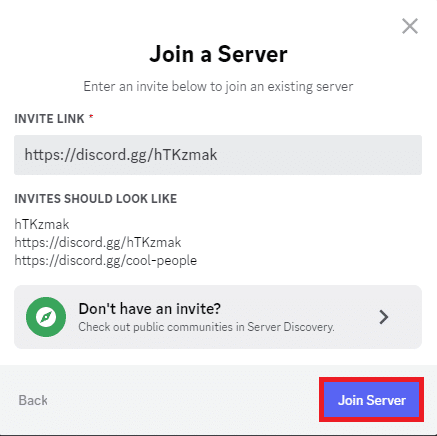
Læs også:Discord for at bruge ChatGPT på alle servere
Mulighed II: Gennem Discord Mobile App
Hvis du bruger Discord mobilapplikation og har et invitationslink til en stream, kan du bruge disse enkle trin til at deltage i streamen med linket.
1. Åbn Uenighed app fra telefonmenuen.
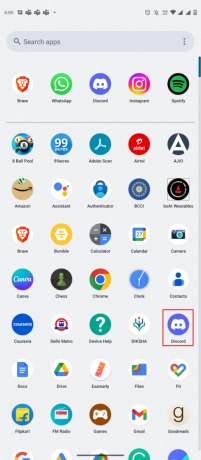
2. Fra valgmulighederne til venstre skal du trykke på + ikon.
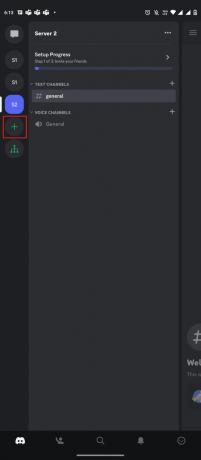
3. Tryk nu på Tilmeld dig en server.

4. Under INVITER LINK sektion, indsæt dit invitationslink og tryk på Tilmeld dig server.

Hvad skal man gøre, hvis et invitationslink er udløbet?
Indtil videre har vi diskuteret, hvordan man får et Discord-serverlink til ikke at udløbe. Men hvad nu hvis du allerede havde et invitationslink, men det er udløbet, hvad kan du så gøre? Hvis dit invitationslink er udløbet, vil du ikke længere kunne bruge det til at deltage i en stream på Discord. Hvis du stadig ønsker at deltage i streamen, kan du prøve at kontakte serverejeren og anmode om et nyt link.
Ofte stillede spørgsmål (ofte stillede spørgsmål)
Q1. Hvad er et Discord-invitationslink?
Ans. Discord-invitationslinks er links til streams, som en skaber kan sende til deres venner for at bede dem om at deltage i deres stream.
Q2. Hvad sker der, når et invitationslink udløber?
Ans. Hvis et invitationslink udløber, vil du ikke længere være i stand til at deltage i den pågældende stream med det link.
Q3. Hvornår udløber et Discord-invitationslink?
Ans. En skaber kan indstille en tidsramme for et Discord-invitationslink. Et invitationslink forbliver aktivt i mindst 24 timer.
Anbefalede:
- Sådan opretter du delt kalender i teams
- Hvorfor viser Snapchat, hvilket filter du bruger?
- 12 sjove begivenhedsideer til Discord
- 28 bedste Discord-spilbots
Vi håber, at denne guide var nyttig for dig, og at du kunne finde ud af det hvordan man får et discord-serverlink til ikke at udløbe. Fortæl os, om du var i stand til at oprette et permanent Discord-link. Hvis du har forslag eller spørgsmål til os, så lad os det vide i kommentarfeltet.
Elon er tech-skribent hos TechCult. Han har skrevet vejledninger i omkring 6 år nu og har dækket mange emner. Han elsker at dække emner relateret til Windows, Android og de nyeste tricks og tips.



